win10电脑自带游戏在哪里可以找到 Win10系统自带游戏在哪个文件夹
更新时间:2024-03-16 11:51:37作者:jiang
Win10系统自带了很多经典的游戏,如扫雷、俄罗斯方块等,但是有些用户可能会疑惑这些游戏的文件存放在哪个文件夹中,实际上Win10系统自带的游戏文件夹隐藏在系统文件夹中,用户可以通过一些简单的操作找到它们。在这个文件夹中,用户可以找到所有系统自带的游戏,并且还可以在其中添加其他的游戏或者自定义设置。在这个文件夹中,用户可以自由地管理自己喜欢的游戏,让游戏体验更加个性化。
具体方法:
1.首先在win10 的电脑桌面右下角位置找到一个圆圈图标。
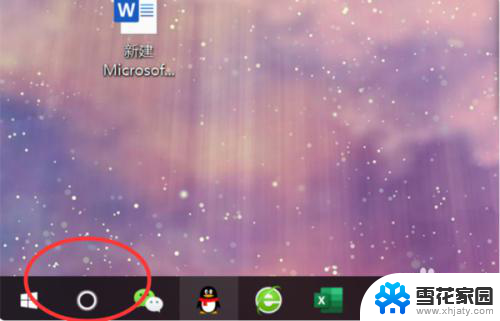
2.点击即可打开搜索界面,在下方的搜索框内输入:Microsoft Solitaire Collection。
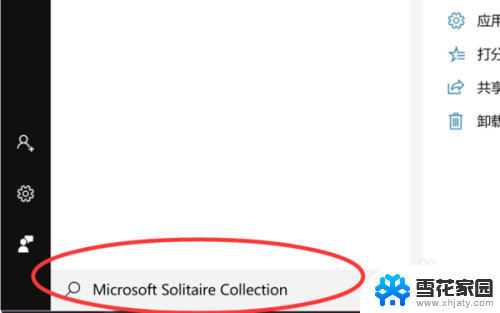
3.点击回车得到搜索结果,点击Microsoft Solitaire Collection的应用程序。
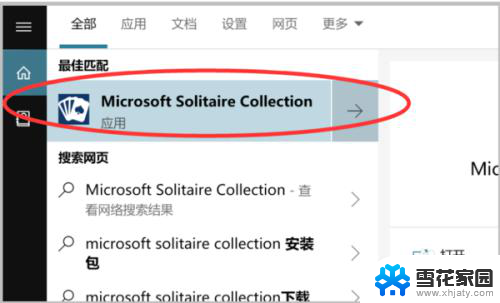
4.即可开启该游戏程序,在其中可以根据需要选择单人纸牌、蜘蛛纸牌、空当接龙。
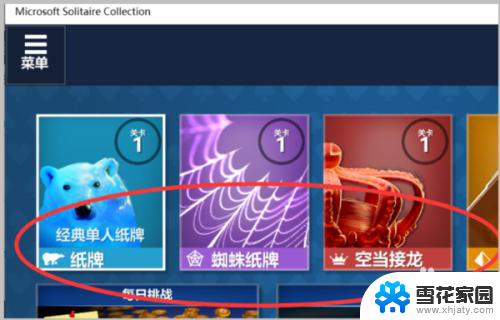
5.右侧还有金字塔纸牌、远古纸牌游戏可以选择。
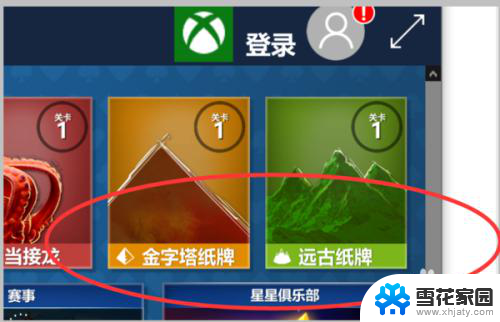
以上就是win10电脑自带游戏在哪里可以找到的全部内容,如果你也遇到了同样的问题,可以参考本文中介绍的步骤进行修复,希望对大家有所帮助。
win10电脑自带游戏在哪里可以找到 Win10系统自带游戏在哪个文件夹相关教程
-
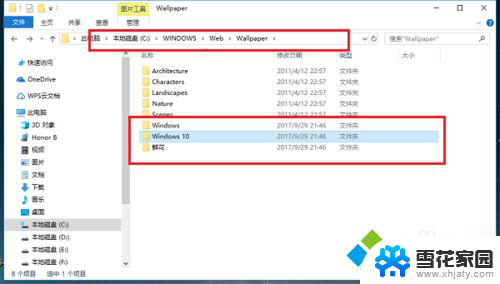 windows自带壁纸在哪个文件夹 Win10电脑自带的桌面壁纸在哪里
windows自带壁纸在哪个文件夹 Win10电脑自带的桌面壁纸在哪里2023-11-23
-
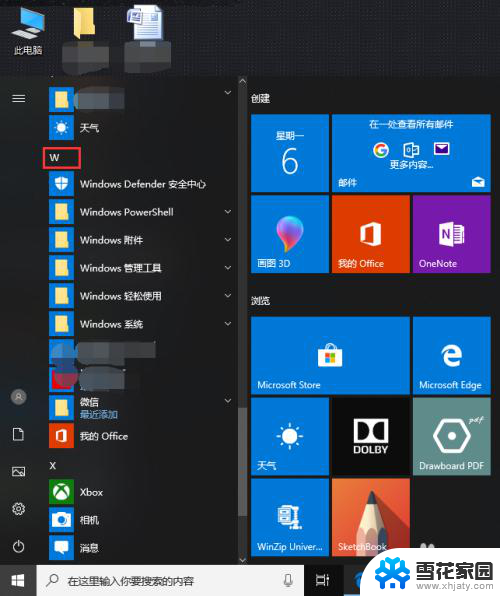 电脑自带的绘图工具在哪里 Win10自带画图工具在哪里打开
电脑自带的绘图工具在哪里 Win10自带画图工具在哪里打开2024-03-12
-
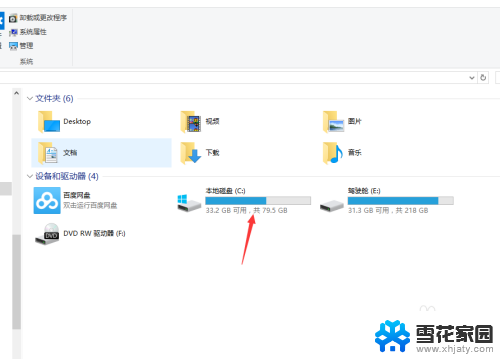 windows自带的图片 win10系统自带的背景图片在哪里
windows自带的图片 win10系统自带的背景图片在哪里2024-05-29
-
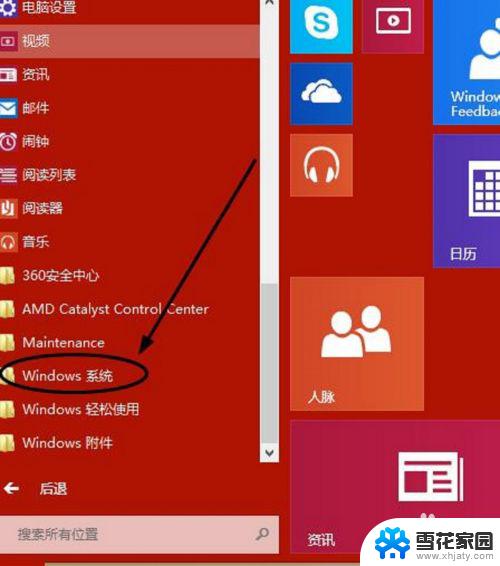 windows10自带的杀毒软件在哪里 win10自带杀毒软件如何升级
windows10自带的杀毒软件在哪里 win10自带杀毒软件如何升级2023-09-22
- 电脑截图照片在哪里找 win10截图保存位置在哪个文件夹
- win10更新文件夹在哪里删除 win10 更新文件在哪个文件夹
- win10的字体文件夹在哪里 win10字体在哪个文件夹
- 扫描文件在电脑哪里找 win10系统扫描的图片保存在哪个文件夹
- win10系统如何找到运行 Win10运行在哪个文件夹
- 电脑系统浏览器在哪里 Win10自带浏览器搜索方法
- 怎么打开电脑文件管理器 Win10资源管理器打开方式
- win10ghost后无法启动 Ghost Win10系统无法引导黑屏怎么解决
- 联想win10还原系统怎么操作系统 联想一键恢复功能使用方法
- win10打印机usb printer 驱动程序无法使用 电脑连接打印机USB无法识别怎么办
- windows10 开启ipv6 ipv6设置方法
- w10自带的杀毒软件如何关闭 Windows10系统如何关闭自带杀毒软件
win10系统教程推荐
- 1 win10ghost后无法启动 Ghost Win10系统无法引导黑屏怎么解决
- 2 win10打印机usb printer 驱动程序无法使用 电脑连接打印机USB无法识别怎么办
- 3 w10自带的杀毒软件如何关闭 Windows10系统如何关闭自带杀毒软件
- 4 怎样查看wifi的ip地址 Win10连接wifi后如何查看IP地址
- 5 win10系统经常出现蓝屏 win10蓝屏死机怎么办
- 6 windows 网络修复 win10网络问题排查与修复指南
- 7 电脑怎么弹出桌面 Win10快速显示桌面的快捷键是什么
- 8 win10 删除更新文件 win10更新文件删除方法
- 9 怎么修改电脑图标大小设置 Win10桌面图标大小改变方式
- 10 win10最好的激活方法 Win10系统激活失败解决方法